首页 / 技巧
为什么电脑没声音
2023-09-23 05:42:00
为什么电脑没声音
在日常生活中在使用电脑中经常遇到电脑没声音的小麻烦,有时候选择重装系统也解决不了该问题,为什么电脑没声音的呢?其实电脑没声音不必烦恼的,下面以金山卫士为例,为大家解决电脑没声音的问题。
一、为什么电脑没声音?首先确定是不是硬件造成的,检查电脑声卡硬件设备、音箱等设备是否损坏,连接线是否正确插好,取下声卡,用橡皮擦金手指,再插紧,看问题是否解决,如果你还有另一台电脑,建议拿到另一台电脑尝试硬件是否损坏。
二、查看电脑是否中病毒木马,使用金山卫士进行木马查杀,排除是否是病毒木马引起的。
使用方法
1、进入主界面进入【查杀木马】。
2、然后点击【快速扫描】即可。
三、 是否正确安装声卡驱动
步骤1、打开金山卫士,进入“重装系统”标签--点击按钮“装驱动”。
金山卫士系列软件最新版本下载 29.22MB金山卫士立即下载
29.22MB金山卫士立即下载
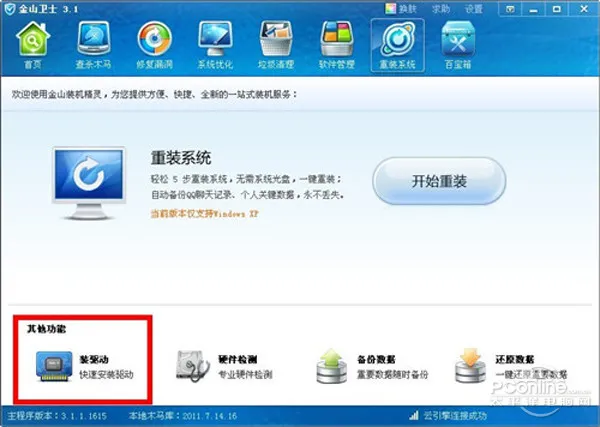
步骤2、打开“装驱动”界面,会为您自动检测您未安装的声卡驱动程序,点击“安装”;如果您的声卡驱动设备已损坏,点击“修复”,以确保恢复电脑有声音的正常使用;
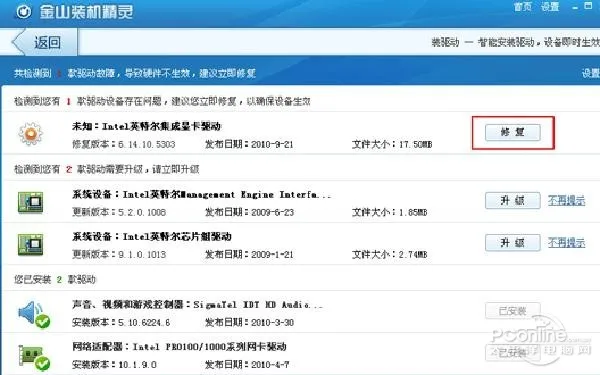
步骤3、“装驱动”功能还会自动提醒您驱动可升级到微软徽标认证的版本;如果不想升级,同时不想被再次提示升级,可以点击“不再提示”;恢复升级提示,点击“不再提示升级的驱动”会恢复提示。
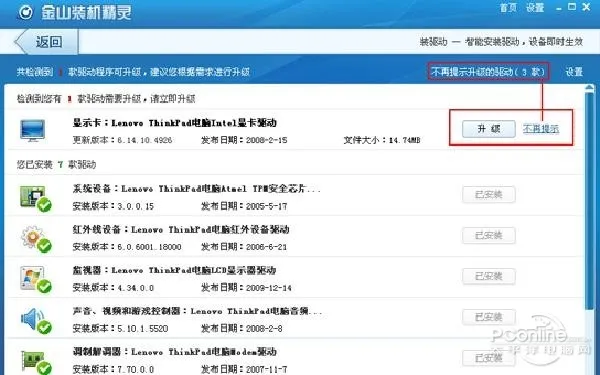
四、系统配置问题
步骤1、双击任务栏的小喇叭图标,弹出“音量控制窗口”,鼠标单击“选项”标签--选择“属性”。
步骤2、在“显示下列音量控制”中勾选“音量控制”和“波形两个选项”,单击确定即可。
步骤3、左击电脑桌面任务栏音量图标看是否点击成静音了音量是否调到最小了。
五、进我电脑的硬件设备管理器--右击声卡--属性--资源,看看有没有冲突,有的话进 BIOS 通过设置解决。最后建议参考各类硬件说明书解决为什么电脑没声音的问题。
最新内容
相关内容

微信聊天提示对方出现异常怎么回事
微信聊天提示对方出现异常怎么回事 微信聊天提示对方出现异常的原因【详解】,微信,聊天,出现异常,提示,原因,实名,认证,第三方, 有的朋
微信怎么看直播 微信看直播步骤【
微信怎么看直播 微信看直播步骤【详解】,微信,搜索,怎么看直播,界面,查看,打开微信,点击,上方, 微信中也是拥有很多直播的,将会带来各种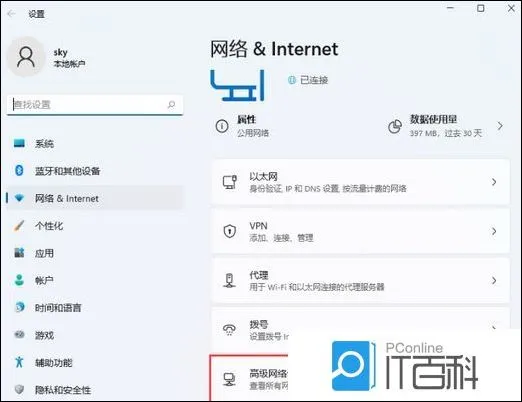
win11无法找到网络适配器的驱动程
win11无法找到网络适配器的驱动程序怎么办【解决方法】,网络适配器,分配,网络,驱动程序,网卡驱动,设置,网络设置,属性, 大部分网络问题
win11回收站如何隐藏 win11回收站
win11回收站如何隐藏 win11回收站隐藏教程【步骤分享】,回收站,隐藏,设置,界面,桌面图标,回收站图标,教程,主题, 有的win11用户觉得桌面
支付宝花呗怎么设置分期付款 支付
支付宝花呗怎么设置分期付款 支付宝花呗设置分期付款步骤【详解】,设置,分期付款,支付宝,步骤,功能,怎么设置,主页,手机软件, 在支付宝
抖音个人主页封面怎么设置 抖音个
抖音个人主页封面怎么设置 抖音个人主页封面设置教程【步骤介绍】,个人主页,更换,抖音,界面,设置,怎么设置,用户,点击, 抖音的个人主页
美团怎么点外卖 美团点外卖方法【
美团怎么点外卖 美团点外卖方法【详细步骤】,点击,美团,步骤,方法,分享,整理,一起来,手机软件, 美团怎么点 外卖 ?很多小伙伴都还不知道,
QQ群匿名在哪里开启 QQ群匿名开启
QQ群匿名在哪里开启 QQ群匿名开启步骤【详解】,功能,点击,图标,设置,显示,一起来,界面,步骤, QQ群 匿名在哪里开启?相信大家都知道,QQ群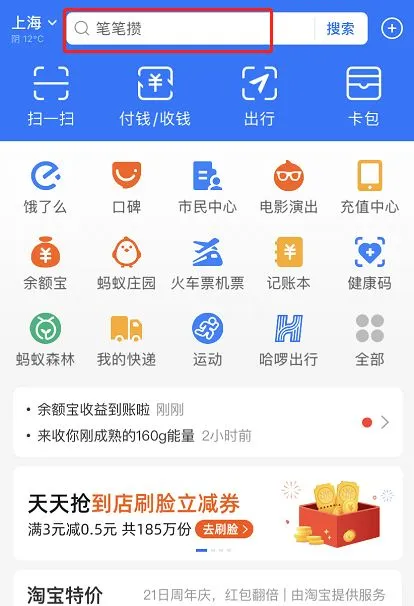
支付宝怎么搜索附近的充电宝 支付
支付宝怎么搜索附近的充电宝 支付宝搜索附近的充电宝方法【步骤】,支付宝,搜索,怪兽充电,付款,支付,手机快,授权,服务, 出门在外手机快
微信怎么跟别人共享位置 微信跟别
微信怎么跟别人共享位置 微信跟别人共享位置方法【步骤】,位置,共享,方法,点击,步骤,微信怎么,微信,选择, 有些伙伴还不熟悉微信怎么跟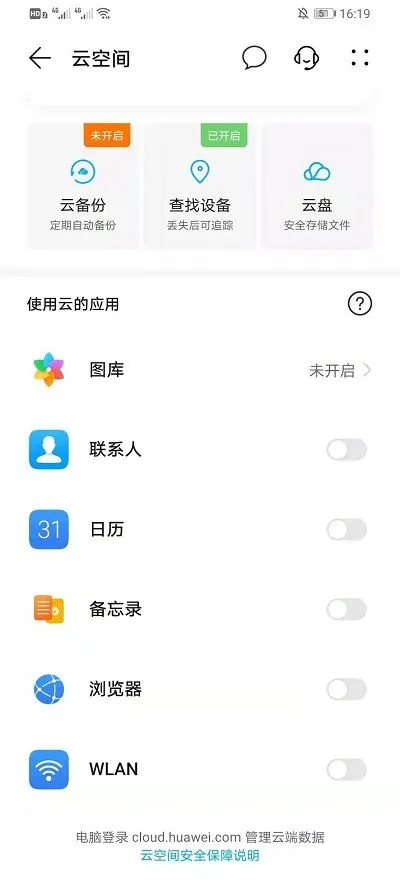
华为云空间可以关掉吗 华为云空间
华为云空间可以关掉吗 华为云空间关闭步骤【详解】,空间,华为,查找,功能,空间关闭,步骤,手机问题,设备功能, 华为云空间想必大家都不陌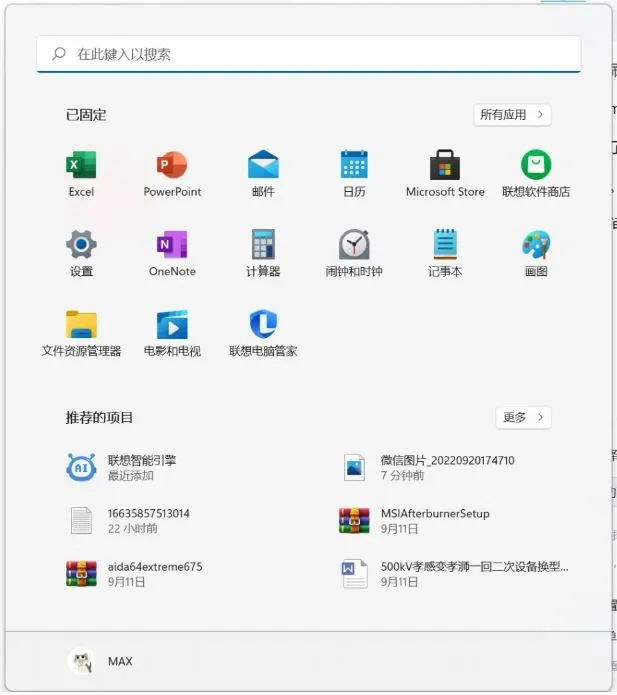
Win11 怎么处理A卡掉驱动的问题 Wi
Win11 怎么处理A卡掉驱动的问题 Win11 怎么处理A卡掉驱动方法【详解】,点击,更新,设置,驱动,用下,选项,优化,高级选项, 许多小伙伴们在






